Als een apparaat dat werkt met de iPhone, wordt de Apple Watch door gebruikers vertrouwd vanwege zijn kleine vormfactor en uitgebreide functies. Wanneer u het gebruikt, zult u onvermijdelijk systeemproblemen tegenkomen in de mate dat u ze wilt oplossen door uw Apple Watch opnieuw in te stellen. Of misschien wilt u uw horloge verkopen nadat u uw persoonlijke gegevens hebt gewist.
We geven vier opties om je volledig te helpen reset je Apple Watch en verwijder uw gegevens. U kunt kiezen op basis van de staat van uw apparaat. Of je het nu rechtstreeks op je Apple Watch doet of met behulp van je iPhone, we weten zeker dat onze tutorial je zal helpen het probleem perfect op te lossen.
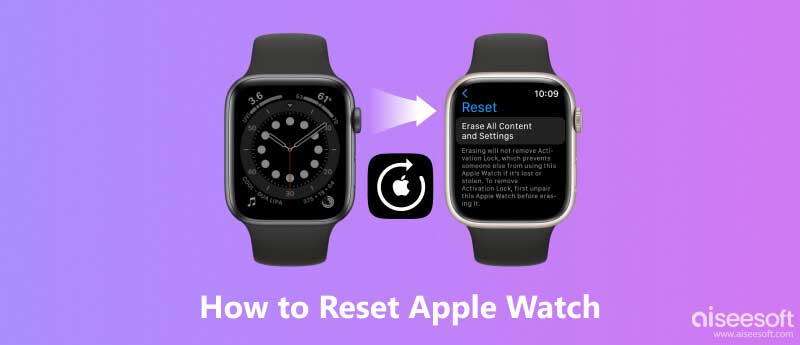
De eenvoudigste en veiligste manier om uw Apple Watch terug te zetten naar de fabrieksinstellingen, is door uw Apple Watch te ontkoppelen van uw iPhone en opnieuw te koppelen. Gebruik deze methode om je iPhone naast je Apple Watch te plaatsen.
Hier zijn de gedetailleerde stappen om uw Apple Watch te ontkoppelen met de iPhone.
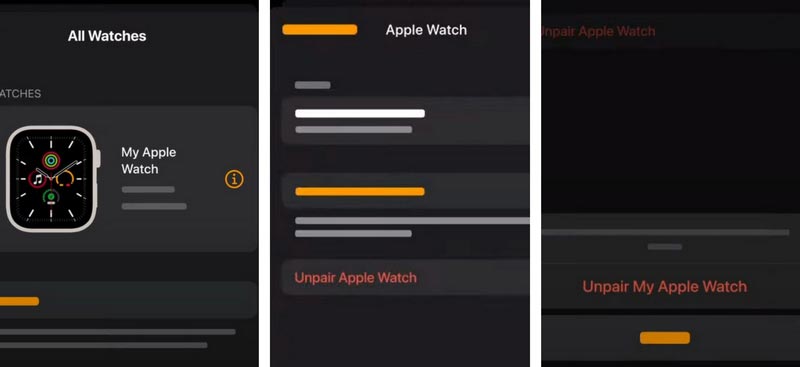
Naast het ontkoppelen, kunt u uw Apple Watch rechtstreeks op uw iPhone terugzetten naar de fabrieksinstellingen en instellen op wis alle instellingen op de Apple Watch rechtstreeks op je telefoon, maar dit zal er ook toe leiden dat alle gegevens op je apparaat volledig worden gewist. Dus als je er belangrijke bestanden in hebt opgeslagen, maak dan vooraf een back-up.
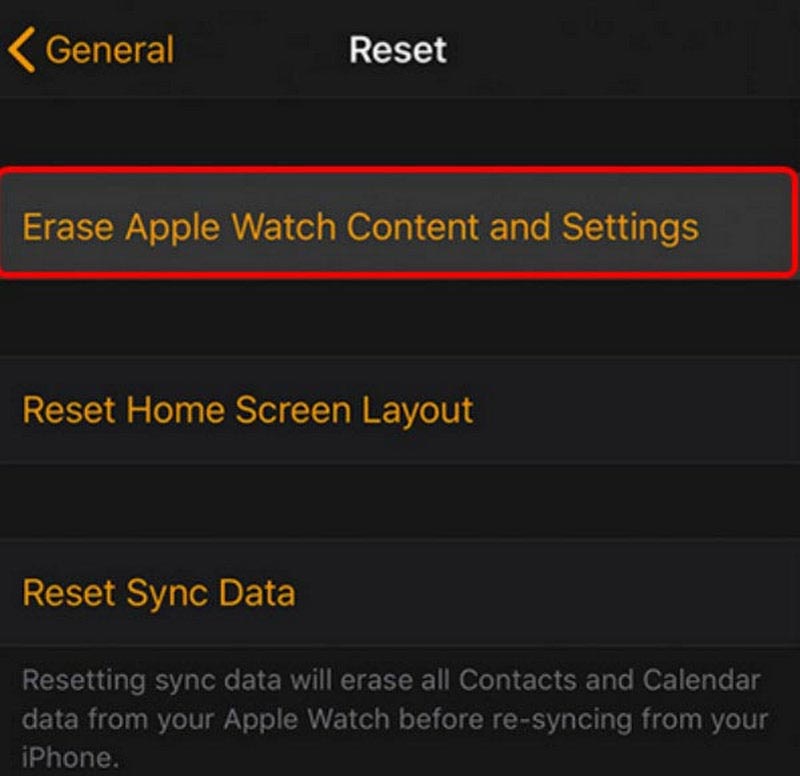
Nadat je hebt beschreven hoe je je horloge kunt resetten met een gekoppelde iPhone. Dus kun je je Apple Watch resetten zonder een gekoppelde telefoon? Het antwoord is natuurlijk ja. Vervolgens introduceren we twee manieren waarop u kunt kiezen.
Om uw Apple Watch opnieuw in te stellen zonder uw telefoon, kunt u dit rechtstreeks doen in de app Instellingen van uw horloge. Maar op deze manier wordt het activeringsslot mogelijk niet verwijderd. U wordt ook gevraagd om de toegangscode van uw horloge in te voeren.
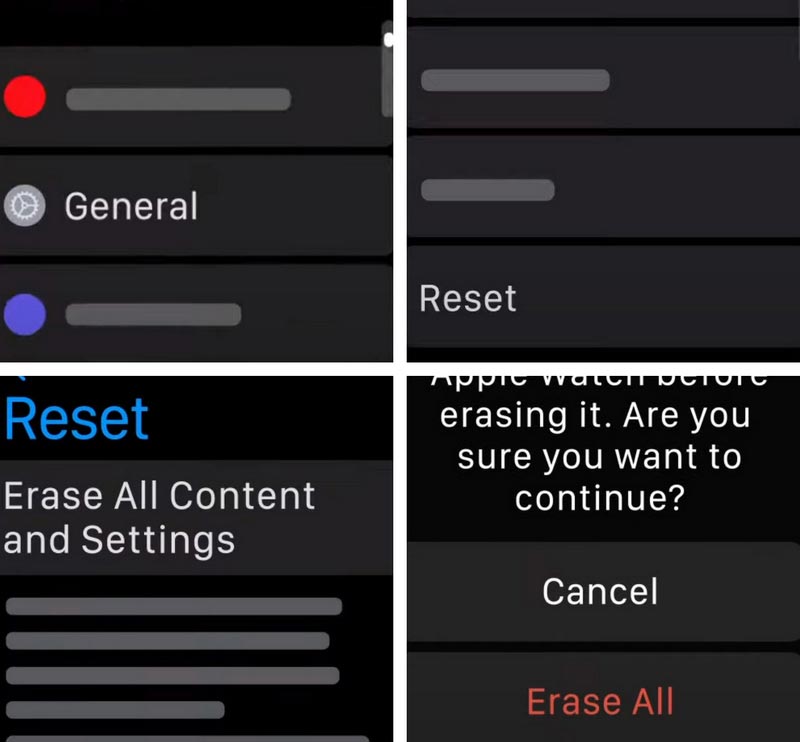
Wanneer u een reset-horloge instelt op uw iPhone, wordt u mogelijk gevraagd uw Apple ID en wachtwoord in te voeren; en als u dit rechtstreeks op uw Apple Watch doet, moet u het wachtwoord van uw horloge invoeren. Op basis hiervan laten we u zien hoe u uw Apple Watch kunt resetten zonder uw Apple ID of toegangscode.
Het principe van deze methode is om je Apple Watch hard te resetten. Hier zijn de stappen van de operatie.
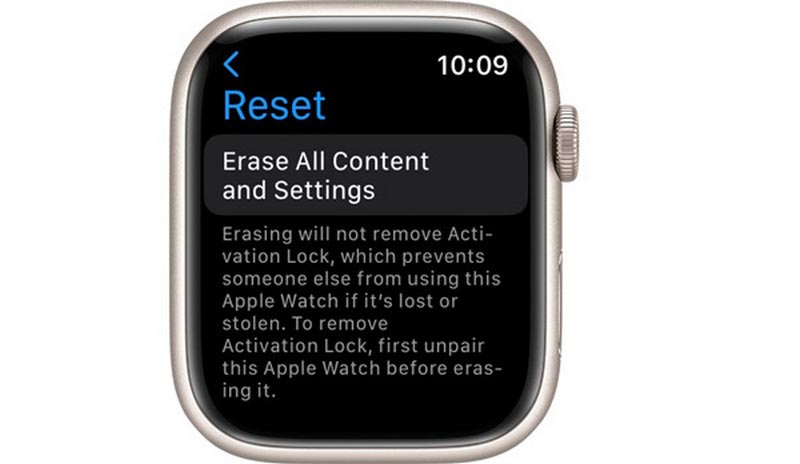
Naast het oplossen van enkele systeemproblemen of het vergemakkelijken van een verkoop door de Apple Watch opnieuw in te stellen, kunt u hetzelfde probleem met uw iPhone ervaren. Zonder een toegangscode kunt u uw Apple Watch nog steeds resetten met behulp van de iPhone die ermee is gekoppeld, dus hoe reset u uw iPhone als u de toegangscode bent vergeten? Om uw vraag te beantwoorden, raden we u aan om te gebruiken Aiseesoft iPhone-ontgrendelaar. Het helpt u alle Apple ID's of toegangscodes te verwijderen zonder gegevensverlies en de toegangscode, Touch ID's en Face ID's van iOS-apparaten te wissen. Daarnaast biedt het ook de mogelijkheid om MDM van iPhone/iPad te verwijderen en iTunes-back-upwachtwoorden te verwijderen. Als een tool met zulke uitgebreide functies, is het uw vertrouwen en proberen waard.
100% veilig. Geen advertenties.
100% veilig. Geen advertenties.
Hier zijn de gedetailleerde stappen om uw Apple ID of wachtwoord te verwijderen om uw iPhone opnieuw in te stellen.
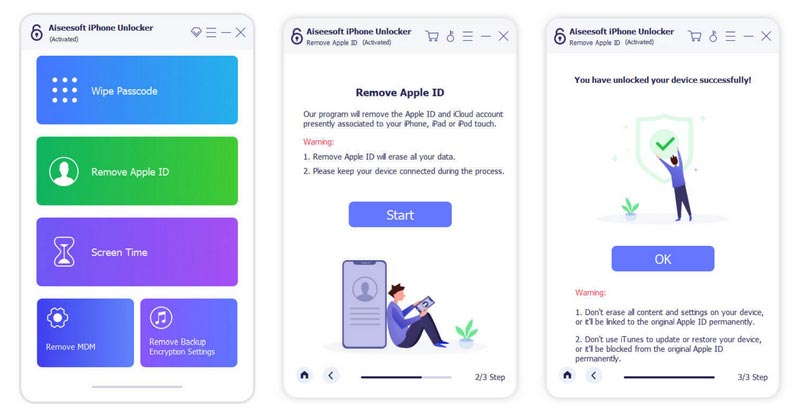
Hoe verbind ik een Apple Watch met mijn iPhone?
Nadat u uw Apple Watch hebt ingeschakeld en gedragen, neemt u deze ergens in de buurt van uw iPhone mee. Uw iPhone detecteert de nabijheid van de Apple Watch en er verschijnt een koppelingsvenster om u te waarschuwen. Klik voortzetten koppelen. Er verschijnt een wervelende animatie op uw Apple Watch wanneer het koppelen is gelukt. Of je kunt het doen in de Apple Watch-app op je iPhone. Kraan Nieuw horloge koppelen > Instellen voor mezelf. Volg daarna de instructies om de Apple Watch met de iPhone te verbinden.
Hoe kan ik de toegangscode van mijn Apple Watch wijzigen?
Dit is vrij eenvoudig; je kunt het rechtstreeks op je horloge doen. Nadat u uw Apple Watch hebt gedragen, ontgrendelt u deze. Scroll naar beneden om de app Instellingen te vinden. Selecteer Toegangscode > Wijzig toegangscode. Volg daarna de instructies op het scherm om te werken.
Kan ik mijn Apple Watch vinden vanaf mijn iPhone?
Zeker. U kunt de Find My iPhone-functie op uw iPhone gebruiken. Open Find My iPhone op de iPhone en tik op Apparaat onderaan om al je Apple-apparaten te controleren. Nadat je je Apple Watch hebt gevonden, tik je erop. Vervolgens wordt de locatie op de kaart weergegeven. Afgezien hiervan kunt u ook inloggen op de officiële website van iCloud en vervolgens klikken Zoek iPhone> Alle apparaten> Apple Watch om de positie van uw horloge te bepalen.
Waarom gaat mijn Apple Watch niet aan?
De meest voorkomende reden waarom uw Apple Watch niet kan worden ingeschakeld, is uw batterijprobleem. Het kan zijn dat de batterij leeg is of dat uw batterij leeg is. Als je oplaadkabel defect is, laadt het horloge niet goed op. Een andere reden is dat je bewakingssysteem verouderd is, waardoor het vastloopt. Bovendien kan sommige externe schade, zoals waterschade, ervoor zorgen dat het niet goed werkt.
Werkt Apple Watch met Android?
De Apple Watch wordt voornamelijk gebruikt met de iPhone. Daarom is het niet erg geschikt voor gebruik met Android-telefoons. Hoewel u uw Apple Watch ook kunt koppelen met uw Android-telefoon met behulp van bepaalde tools, zijn er onvermijdelijke functionele beperkingen bij het gebruik ervan.
Conclusie
Om verschillende redenen wilt u misschien start uw Apple Watch opnieuw op. In dit artikel bevelen we vier veelvoorkomende manieren aan om opnieuw op te starten. U kunt dit rechtstreeks op het horloge doen of met behulp van een iPhone die aan het horloge is gekoppeld. Daarnaast raden we je ook een tool aan voor degenen die hun Apple ID of toegangscode zijn vergeten en hun iPhone willen resetten. We hopen dat onze gids u in staat zal stellen de installatie van uw Apple Watch te voltooien. Als u een handigere oplossing of een mening heeft, kunt u reageren.

Om het vergrendelde iPhone-scherm te repareren, kan het wissen van de wachtwoordfunctie u veel helpen. En u kunt ook gemakkelijk het Apple ID- of Screen Time-wachtwoord wissen.
100% veilig. Geen advertenties.
100% veilig. Geen advertenties.